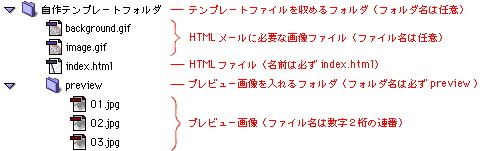|
|
|
|
| この文章は、メールマジックプロフェッショナルの「HTML テンプレートウィザード」で自作の HTML テンプレートの仕様について記載しています。HTML の作成方法や WEB で使用する画像(JPEG 形式、GIF 形式)の作成方法について不明な場合は、市販の書籍または関連 WEB サイトをご参照の上ご覧ください。
尚、自作テンプレートに関するサポートはいたしておりません。また、自作テンプレートを使用する場合、ソフトが正常に作動しない可能性があります。予めご了承ください。 「HTML テンプレートウィザード」では、HTML ファイル + 画像ファイルで構成された WEB ページに、独自タグを組み込むことによって、ウィザード内でテキスト、画像、背景画像、背景色を差し替えられるようにしています。 メールマジックプロフェッショナルの HTML 表示についてメールマジックプロフェッショナルは HTML メールを表示するのに Microsoft Internet Exprorer の HTML レンダリングエンジンを使用していますので、使用しているエンジンのバージョンによって解釈できる HTML の仕様は異なってきます。仕様については Microsoft 社のドキュメントをご参照ください。 テンプレート作成に必要なファイル
独自タグの仕様メールマジックプロフェッショナルのタグは、ウィザード中で差し替えたいテキスト、画像、背景画像のタグを挟むように記述します。また、コメント部分はウィザード中に表示されるコメントになります。 <!xxxx="コメント">テキストまたは画像や背景画像のタグ<!xxxx-end>
ウィザード中のプレビューの仕様
但し、プレビューはテンプレート作成時に必ず必要なものではありません。プレビュー画像が無い場合は、プレビュー部分が白色になります。 プレビューはウィザード画面左上に表示されます(左図参照)。プレビュー用の画像は差し替える画像、背景画像、テキストの数だけ画像を用意する必要があります。尚、ウィザードの順番は HTML に記載された独自タグの記載順になります。 プレビュー画像の仕様は以下の通りです。
テンプレートのフォルダ/ファイル構成
独自タッグを利用した簡単なテンプレートサンプルは下記のリンクからダウンロードできます。参照にして下さい。 テンプレートを収めるフォルダにはテンプレート名を付け、「メールマジックプロフェッショナル」アプリケーションが入っているフォルダ内の「HTML TEMPLATE」フォルダに入れてください。HTML テンプレート選択画面でテンプレートを収めるフォルダに付けたテンプレート名で表示されます。 |
|
||||||||||||||||||||||||||||||||||||||||||||||||||||||||||||||||||||||||||||||||||||
| メールマジックプロフェッショナル トップ / 強化されたデータベース / 使い勝手のいいメール作成 / 充実の送信機能 新機能一覧 / 収録テンプレートサンプル / HTMLテンプレートの仕様 / 体験版ダウンロード / 製品の仕様&ご購入 |
|
|
 プレビューは、入れ替える部分をビジュアル的に伝えるものです。
プレビューは、入れ替える部分をビジュアル的に伝えるものです。